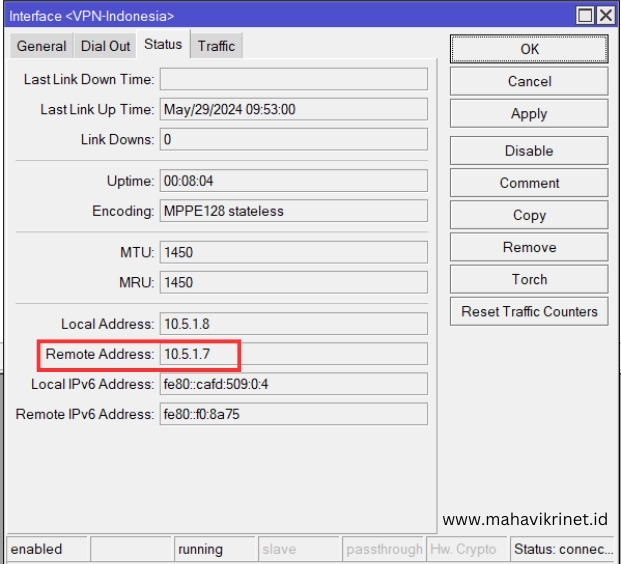Untuk para pengguna VPN PPTP maupun L2TP yang langsung dipasang pada PC / Laptop pasti suka terkendala VPN terputus sendiri. Hal ini disebabkan karena internet yang kurang stabil dari ISP yang digunakan maupun dari koneksi VPNnya. Karena di PC / Laptop tidak bisa auto reconnect ke VPN, maka diperlukan menginstall software tambahan yaitu AutoVPNconnect.
Download AutoVPN Connect [2,4MB]
Tested Windows 10 dan Windows 11
Setelah download file tersebut, lakukan instalasi software tersebut dengan klik 2x pada file AutoVPNConnect.exe , maka akan keluar konfirmasi lalu Next > Install > jika keluar konfirmasi lagi klik Yes > Finish. Maka akan muncul shortcut di layar dekstop Anda. Klik 2x pada shortcut AutoVPNConnect untuk melakukan setting.
Pastikan PC / Laptop Anda sudah terhubung dengan VPN PPTP / L2TP nya.

Nanti VPN tersebut akan muncul pada list AutoVPNConnect. Sebagai contoh saya menggunakan VPN DataHall

Lalu isikan juga Username dan Password VPN Anda, lalu klik Save. Jika berhasil maka akan muncul seperti ini
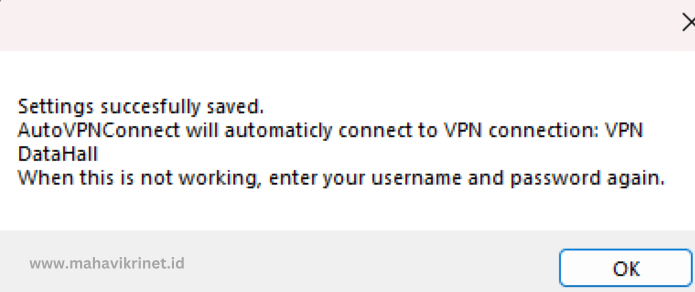
Demikianlah solusi untuk pengguna VPN PPTP / L2TP yang tidak menggunakan router mikrotik, agar bisa terhubung secara otomatis saat PC / Laptop restart atau shutdown, dan jadi solusi saat koneksi internet kurang stabil.